Configurare un indirizzo IP statico
- Iniziare
- Dispositivi
- App
-
Portale
Gruppi Panoramica del portale Categorie Profili stampante Voci del menu Sonda di temperatura Elenco di preparazione Etichette rapide Controllo del prodotto Biblioteca multimediale Scala Stampa cronologia Posizioni La posizione esegue l'override Importazione ed esportazione di massa Impostazioni Elenchi Utenti Supporto
- Accessori
- Etichette
- Riparazioni
Le istruzioni di seguito sono solo per tablet che utilizzano Android: 6 e versioni successive. Per sapere qual è il modello del tuo tablet Android, consulta Qual è la versione di Android del mio tablet
NOTE
- Questo articolo è solo per i dispositivi DateCodeGenie® con stampanti integrate o tablet modello Lite . Per gli utenti di app mobili, fare riferimento alle informazioni del produttore del tablet per assistenza nella configurazione del tablet.
- Se Impostazioni non viene visualizzato nell'elenco delle app, vedere Utilizzo di KioskHome per l'accesso al tablet
Per i modelli di tablet Android 9 :
Passaggi:
1. Toccare il pulsante Home (icona circolare) per tornare alla schermata iniziale del tablet.

2. Tocca Impostazioni .

3. Tocca Rete e Internet.

4. Tocca Wi-Fi.
NOTA
Il nome della rete Wi-Fi potrebbe essere diverso da quello mostrato.

5. Connettiti al Wi-Fi di una posizione specifica. Se non sei connesso al Wi-Fi, vai al passaggio 8.

6. Una volta effettuata la connessione, tocca il nome della rete Wi-Fi per accedere ai dettagli della rete. 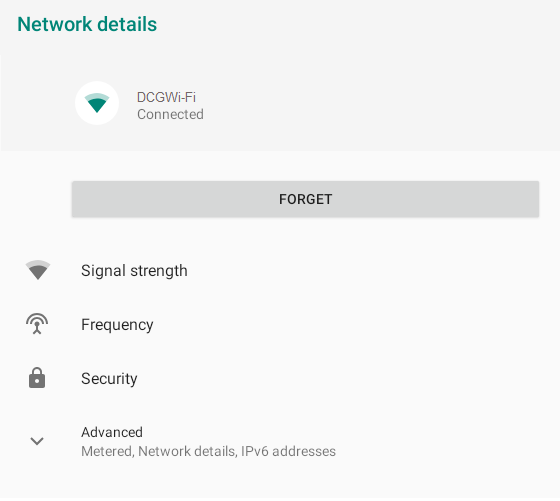
7. Tocca l'icona della matita in alto a destra per modificare la connessione Wi-Fi corrente: apparirà una finestra pop-up. 
8. Scorrere verso il basso nella finestra pop-up per toccare Opzioni avanzate .
NOTA
Se ci si connette per la prima volta a una rete Wi-Fi, verrà visualizzata questa finestra.
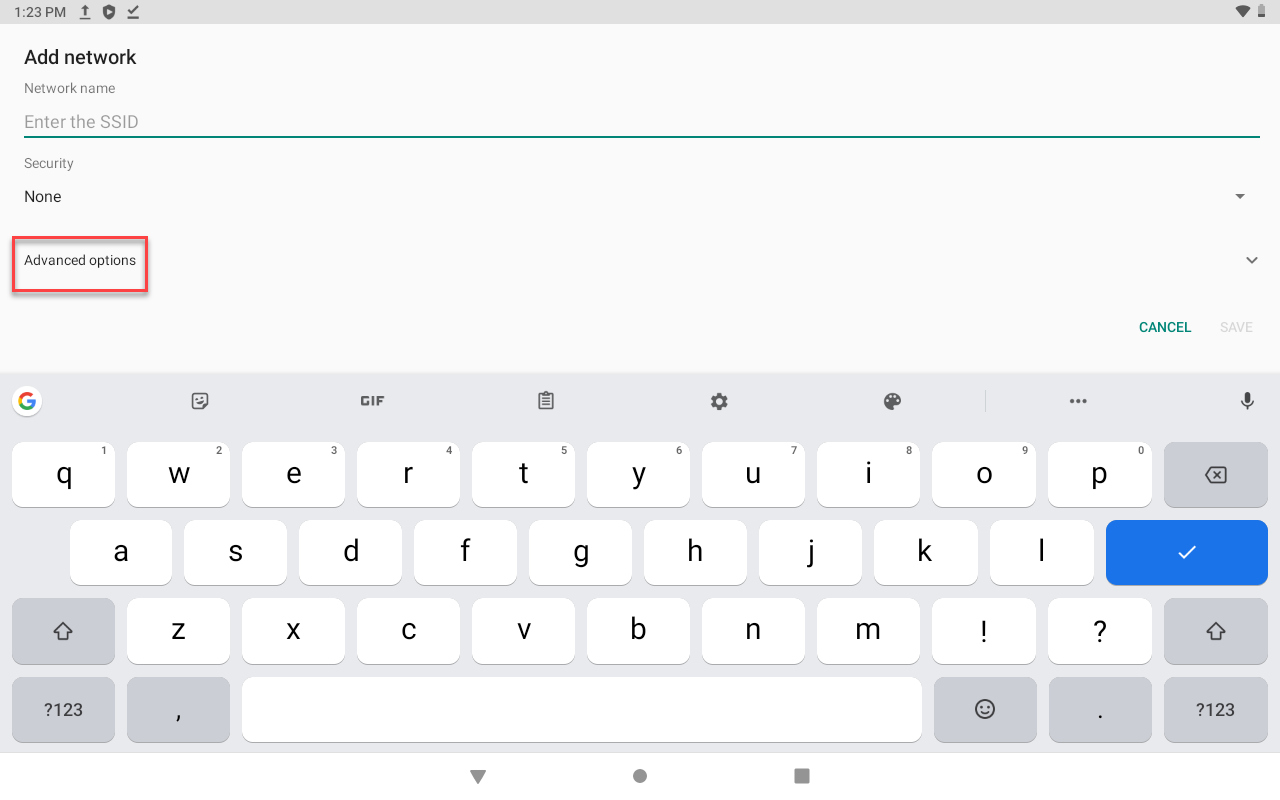
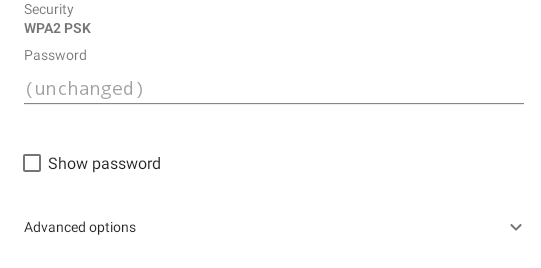
9. Scorrere verso il basso nella finestra pop-up per individuare Impostazioni IP e toccare DHCP per modificare in Statico. 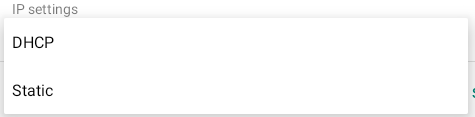
10. Immettere le informazioni in ciascun campo obbligatorio per le impostazioni statiche. 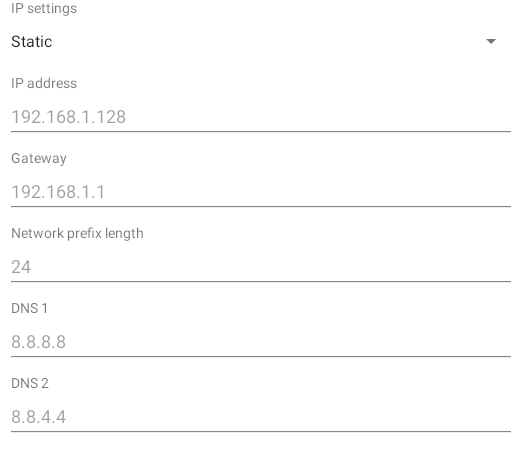
11. Tocca il pulsante Salva in basso a destra per salvare le impostazioni statiche.


